Имате довољно простора на вашем Линук рачунару? Ако је тако, размислите о провјери ове апликације! Зове се Фслинт и у Линуку се могу пронаћи дуплициране датотеке. Једном када пронађе дупликате датотека, упутит ће корисника да покрене програм за повраћај изгубљеног простора.
Инсталирајте Фслинт
Инсталирање Фслинт алата на Линук је прилично једноставноако покрећете једну од главних дистрибуција Линука. Да бисте добили програм, отворите прозор терминала и користите га да бисте га инсталирали. Могуће је преузимати и саставити изворни код за Фслинт.
Убунту
sudo apt install fslint
Дебиан
sudo apt-get install fslint
Арцх Линук
sudo pacman -S fslint
Федора
sudo dnf install fslint
ОпенСУСЕ
sudo zypper install fslint
Остали Линуки
Фслинт се покреће на готово свим Линук дистрибуцијама захваљујући издању изворног кода. Започните га инсталирати на вашем Линук рачунару отварањем прозора терминала. Одатле, користите вгет алатка за преузимање најновије верзије кода.
wget http://www.pixelbeat.org/fslint/fslint-2.46.tar.xz
Помоћу вгет Алат за преузимање Фслинт-а не траје дуго. Када се заврши, користите команду тар да бисте извукли садржај tar.xz датотека.
tar -xf fslint-2.46.tar.xz
Уз све извучено, користите ЦД наредба за премјештање терминала из матичне мапе у нову фслинт директоријум.
cd fslint-2.46
Унутар фслинт-2,46 директоријум, морат ћете ЦД Инто тхе по под-директоријум. Ова подмапа је место на коме ће градити Фслинт.
cd po
Изградите програм помоћу направити.
make
Да бисте у било ком тренутку покренули апликацију Фслинт на вашем Линук рачунару, урадите следеће:
cd fslint-2.46 ./fslint-gui
Коришћењем Фслинта
Да бисте користили апликацију за брисање дупликата, отворитеФслинт и погледајте бочну траку са леве стране. Кликните на „дупликате“ да бисте ушли у алатку за копирање скенера. Потражите дугме „пронађи“ и кликните на њега да бисте омогућили програму да претражује ваш систем датотека. Обавезно изаберите „рекурзивно“ дугме, или ће можда бити проблема са претраживањем датотека.
Имајте у виду да Фслинт делује скенирањем корисничког именика. Да бисте постигли најбоље резултате, упутите сваког корисника да покрене алат. Алтернативно, као администратор система, покрените ову апликацију онолико пута колико је потребно.

Кликом на „пронађи“ покренуће се скенирање и бићеодвојите мало времена, зато будите стрпљиви. Када се коначно заврши, моћи ћете да се побркате са датотекама. Прођите кроз листу и утврдите на који начин желите да наставите.
Спајање датотека
Један од начина на који Фслинт може повратити простор на чврстом диску јеоткривање дупликата датотека и њихово комбиновање. Да бисте то учинили, покрените скенирање. Када је скенирање завршено, прегледајте листу и изаберите било коју датотеку коју желите да спојите. Кликните „спајање“ у доњем десном углу да бисте финализирали спајање.
Имате ли пуно датотека за спајање и нема вам осећај као да то радите руком? Пронађите дугме „селецт“ јер има много опција за скупно бирање датотека.
Брисање датотека
Ако спајање није оно што желите, Фслинт ће дозволитиелиминирате дупликате и брзо вратите простор на тврдом диску. Да бисте уклонили дупликате, покрените скенирање. По завршетку скенирања погледајте листу и одаберите ставку коју желите да избришете. Кликните на дугме „избриши“ на дну да бисте довршили брисање.
Брисање пуно датотека одједном може бити неугодно, тако да не заборавите на опцију скупног одабира у Фслинт-у! Кликните на „Селецт“ да бисте открили начине за одабир више датотека истовремено.
Чишћење Вхитеспаце-а
Фслинт много више од брисања дупликатафајлови. Има и друге погодне функције, толико много да би било досадно прећи. Једна таква корисна карактеристика коју овај програм има је могућност смањења датотека брисањем празног простора (ака дугачки размаци између текста).
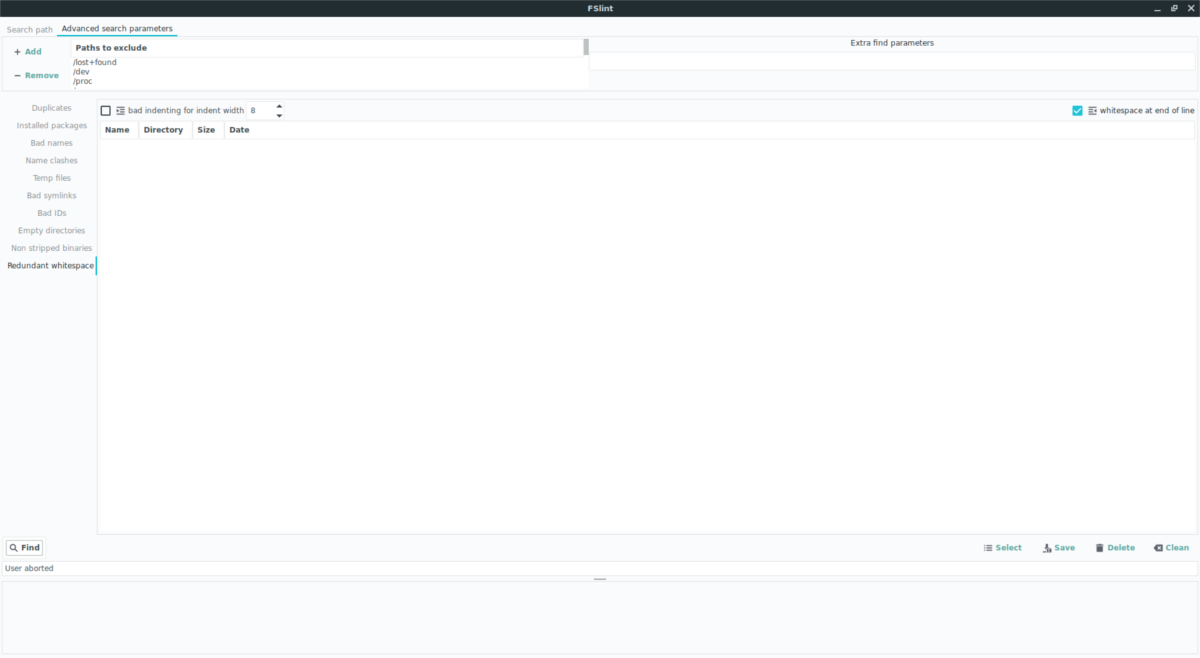
Да бисте скратили датотеке, пронађите „Редундант вхите спаце“ унутрау менију са стране изаберите га, кликните на поље поред „лоше увлачење за ширину увлаке“ и кликните на дугме „Пронађи“. Ако одаберете ову опцију, програм Фслинт ће навести да скенира ваш датотечни систем Линук и анализира их. Овај поступак ће вам требати мало времена, али када се доврши, видећете списак датотека које Фслинт сматра неуредним.
Желите да уштедите простор на тврдом диску? Ако је то случај, прегледајте листу враћених датотека у Фслинт-у и изаберите их. Једном када пронађете датотеке које желите да побољшате, кликните на дугме „чисто“.
Имајте на уму да чишћење белог простора нијеПотребно је да одаберете ову опцију само ако сте сигурни да желите да је проведете. Много системских датотека на Линуку сигурно је за уређивање. Како је речено, никад није добра идеја мењати датотеке које не разумете у потпуности. За најбоље резултате прочитајте Фслинт приручник.













Коментари